Triệu chứng
Thông tin liên hệ, chẳng hạn như các hoạt động, cuộc gặp, cập nhật trạng thái, thư email hoặc cuộc họp, không được hiển thị trong Ô Liên hệ được chọn trong Microsoft Outlook 2010 hoặc các phiên bản mới hơn. Thay vào đó, tính năng Trình kết nối Xã hội của Microsoft hiển thị các thông báo sau:
Tìm kiếm không thể trả lại các kết quả cho chế độ xem này. Bấm vào đây để có thêm thông tin.
Không có mục nào được hiển thị ở chế độ xem này.
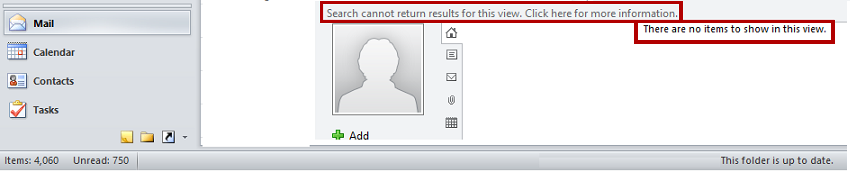
Khi bạn thu nhỏ People Pane, thông báo sau đây được hiển thị:
Một số tính năng của People Pane bị tắt vì Windows Desktop Search không khả dụng.
Ngoài ra, bạn sẽ nhận được một trong những thông báo lỗi sau đây khi thực hiện tìm kiếm trong Outlook:
Tính năng Tìm kiếm Tức thời không khả dụng khi Outlook đang chạy bằng quyền của quản trị viên. Để sử dụng tính năng Tìm kiếm Tức thời, hãy thoát khỏi và khởi động lại Outlook không bằng quyền của quản trị viên.
Dịch vụ Windows Search chưa được cài đặt. Outlook không thể cung cấp các kết quả tìm kiếm nhanh bằng tính năng Tìm kiếm Tức thời trừ khi dịch vụ này không được cài đặt. Để biết thông tin về cách bật cấu phần tuỳ chọn này được bao gồm trong hệ điều hành của bạn, hãy xem Trợ giúp được đi kèm với phiên bản Microsoft Windows của bạn.
Công cụ Windows Search hiện đã bị vô hiệu hóa. Outlook sẽ không thể cung cấp các kết quả tìm kiếm nhanh bằng chức năng Tìm kiếm Tức thì trừ khi các dịch vụ này đang chạy.
Để bật tính năng Tìm kiếm Tức thời trong Outlook, bạn phải tải xuống và cài đặt cấu phần cho Microsoft Windows.
Giải pháp
Để sử dụng Trình kết nối Xã hội Outlook trong Outlook, bạn phải cài đặt và bật Windows Search. Ngoài ra, bạn không nên chạy Outlook bằng lệnh Chạy với tư cách quản trị viên. Do đó, hãy làm theo các bước sau để khắc phục sự cố này.
Bước 1: Cài đặt Windows Search
Trong Windows, tính năng Windows Search được cài đặt tự động. Tuy nhiên, bạn có thể phải xác minh rằng dịch vụ Windows Search đang chạy như mong đợi. Để thực hiện việc này, làm theo những bước sau:
-
Mở Panel điều khiển.
-
Nhập Dịch vụ vào hộp tìm kiếm rồi bấm Xem các dịch vụ cục bộ.
-
Bấm đúp vào dịch vụ Windows Search.
-
Đảm bảo đặt Kiểu khởi động thành Tự động (Khởi động bị trì hoãn) hoặc Tự động.
-
Đảm bảo trạng thái của dịch vụ là Đang chạy. Nếu không, bấm Bắt đầu.
-
Bấm vào OK.
-
Thoát Outlook.
-
Trong Panel điều khiển, bấm Chương trình và tính năng hoặc Dỡ cài đặt chương trình.
-
Trong ngăn dẫn hướng̣, bấm Bật hoặc tắt tính năng của Windows.
-
Trong hộp thoại Tính năng của Windows, tìm rồi bấm để chọn hộp kiểm Windows Search. (Ảnh chụp màn hình cho bước này được liệt kê dưới đây).
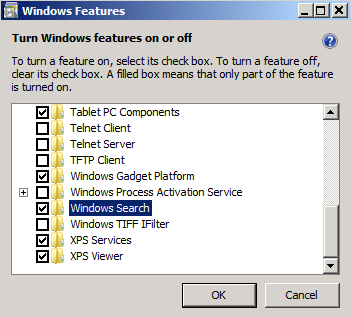
-
Bấm vào OK.
-
Sau khi cài đặt xong tính năng Windows Search, bấm vào Khởi động lại ngay để khởi động lại máy tính của bạn.
-
Khởi động Outlook sau khi máy tính của bạn khởi động lại.
Lưu ý Khi bạn chạy Outlook sau khi cài đặt Windows Search, một hộp thoại giống như sau có thể xuất hiện.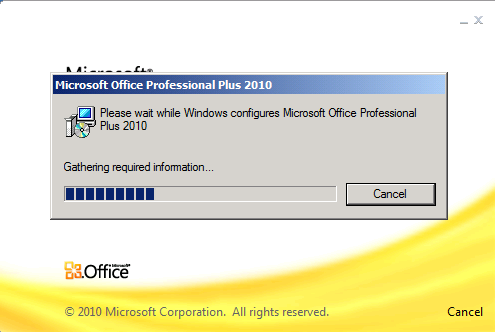
Tải xuống Windows Search 4.0 từ các trang sau của Trung tâm Tải xuống:
Windows Search 4.0 dành cho Windows XP (KB940157)
Windows Search 4.0 dành cho Windows Vista SP1 (KB940157)
Để biết thêm thông tin về cách cài đặt Windows Search 4.0, hãy bấm vào số bài viết sau để xem bài viết trong Cơ sở Kiến thức Microsoft:
940157 Mô tả về Windows Search 4.0 và Gói Giao diện Người dÙng Đa ngôn ngữ cho Windows Search 4.0
Bước 2: Chạy Outlook bằng lệnh Chạy với tư cách quản trị viên
Trong Windows 10, Windows 8.1 và Windows 8, bấm Outlook từ màn hình Bắt đầu.
Hoặc, trong phiên bản Windows trước, bấm Bắt đầu, bấm Tất cả chương trình, bấm Microsoft Office rồi bấm Microsoft Outlook.
Lưu ý Đảm bảo rằng bạn không sử dụng lệnh Chạy với tư cách quản trị viên.










